Kako izraditi vlastoručni digitalni certifikat u programu Microsoft Office 2010

Problem s prilagođenim makronaredbama i VBA projektimaje da sigurnosne značajke Microsoft Office 2010 imaju tendenciju da budu na oprezu, upozoravajući vas na svaki makronaredbu koju ste stvorili svaki put kada pokrenete Office program. Reći će nešto poput: "Microsoft Office prepoznao je potencijalni problem sigurnosti. Makronaredbe su onemogućene. Makronaredbe mogu sadržavati viruse ili druge sigurnosne opasnosti. Nemojte omogućiti ovaj sadržaj ako ne vjerujete izvoru ove datoteke."
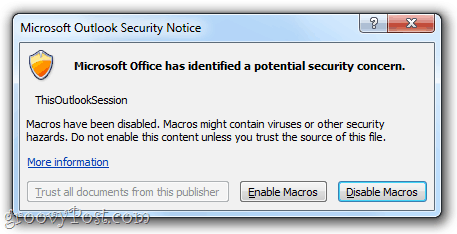
To je manja neugodnost, ali svejedno je neugodnost. Da biste se riješili tih gadnih upozorenja, morate svoje digitalne makronaredbe dobiti digitalno potpisanima. Evo kako:
Prvi korak
Klik Početak i otvorite Microsoft Office 2010 mapu. U ovoj mapi potražite Alati za Microsoft Office 2010 mapu. Proširite i klik Digitalni certifikat za VBA projekte.

Drugi korak
Upišite naziv za svoj samopotpisani certifikat i klik u redu, Nije važno kako je imenovate. Nakon toga vidjet ćete poruku da je digitalni certifikat uspješno stvoren.
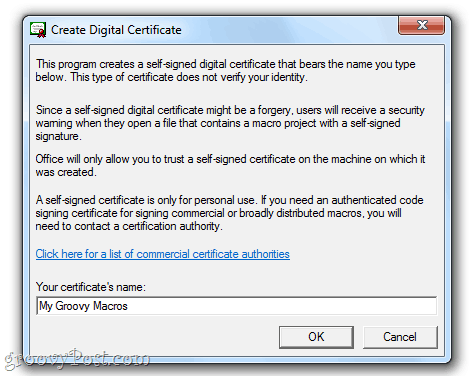
Bilješka: Office će vam pružiti ovaj dugi niz informacija o tome kako samopotpisani certifikati djeluju samo na vašem stroju jer bi digitalno potpisani samozapisi mogli biti krivotvorine, ali to nije važno, jer to pravite za svoje vlastite projekte. Međutim, ako planirate distribuciju vlastitih makronaredbi, trebali biste potražiti potvrdu ovjere potpisa. Program Stvori digitalni certifikat nudi vam prikladnu vezu za tijela komercijalnih certifikata, ako ste zainteresirani za upuštanje u tu rutu.
Treći korak
Pokrenite Outlook 2010 ili Word 2010 ili bilo koji program Microsoft Office 2010 za koji imate prilagođene makronaredbe. Klik to. razvijač karticu i odaberite Visual Basic.
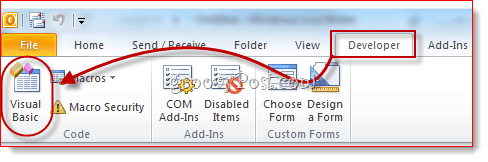
Četvrti korak
Otvorite VBA projekt i klik alat i odaberite Digitalni potpisi.
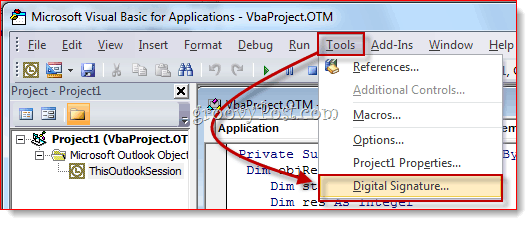
Peti korak
U prozoru Digitalni potpis: Klik Odaberi ...
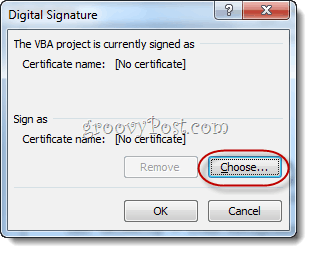
Korak šesti
Odaberi digitalno potvrdu koju je upravo potpisao i klik U REDU.
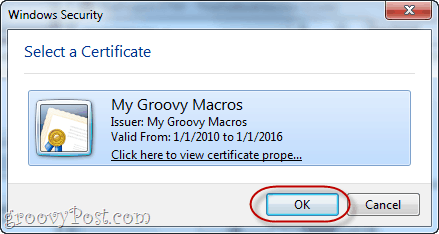
Korak sedmi
Uštedjeti vaš VBA projekt.
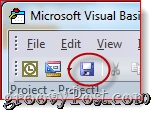
Korak osam
Sljedeći put kad pokrenete Office 2010aplikaciji, dobit ćete drugačiju poruku koja kaže: "Upozorenje: Ovaj izdavač nije potvrđen autentičnošću i nije ga moguće imitirati. Ne vjerujte tim vjerodajnicama. " Razlog zašto je to rekao zato što je potpisao sam - možete mu vjerovati, jer vi ste taj koji je napravio. Klik Povjerite svim dokumentima ovog izdavača i riješit ćete se tih gadnih upozorenja zauvijek.

I to je sve. Ako ikada želite ukloniti certifikat, to možete otvoriti otvaranjem Upravljačka ploča> Mreža i internet> Internet opcije i odlazak u Sadržaj kartica.
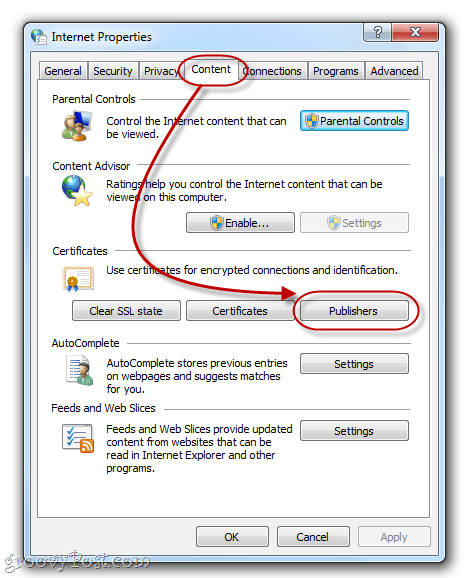
Klik to. izdavači gumb ispod Potvrde.
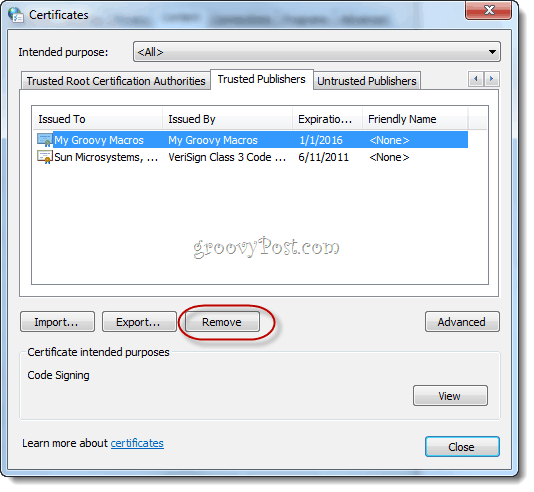
Ovdje možete ukloniti certifikate tako da ih odaberete i odaberete ukloniti.


![Microsoft najavio datume konačnog izdanja za Office 2010 [groovyNews]](/images/microsoft/microsoft-announces-final-release-dates-for-office-2010-groovynews.png)




![Microsoft Beta Download Beta 2010 [groovyDownload]](/images/download/microsoft-office-2010-beta-download-groovydownload.png)
![Microsoft Office 2010 RTM Dostupno putem MSDN-a za preuzimanje [groovyDownload]](/images/download/microsoft-office-2010-rtm-available-via-msdn-for-download-groovydownload.png)

Ostavite komentar